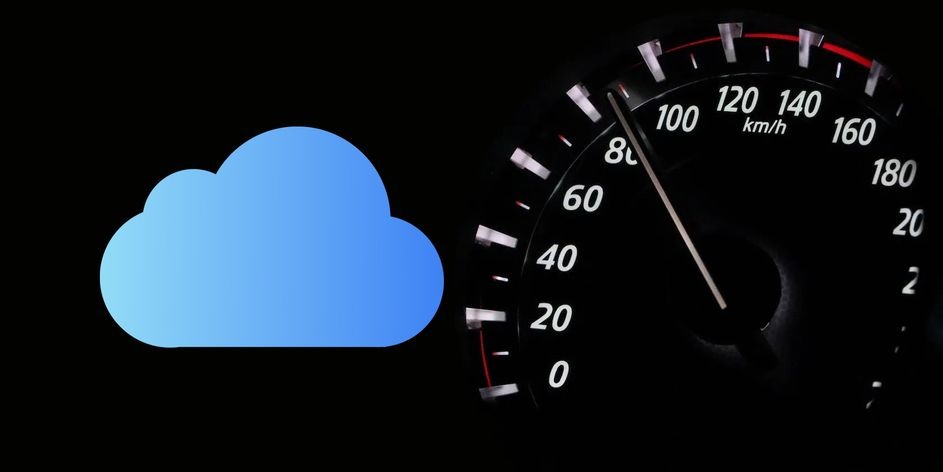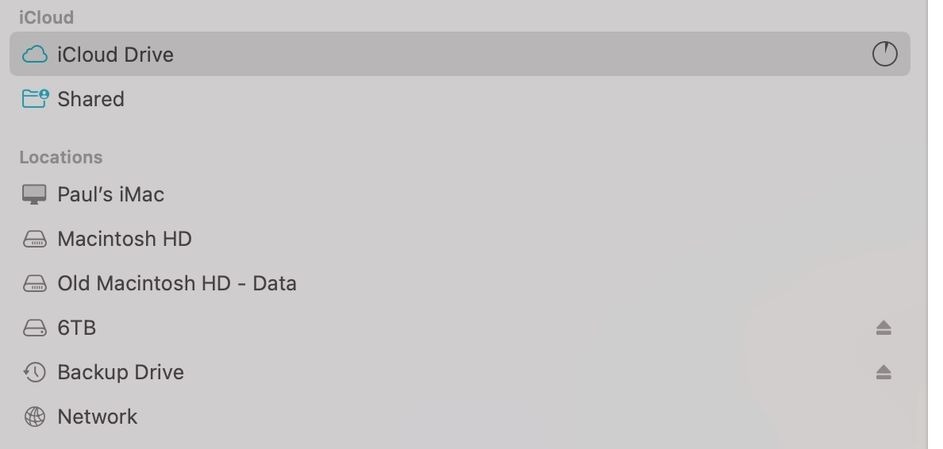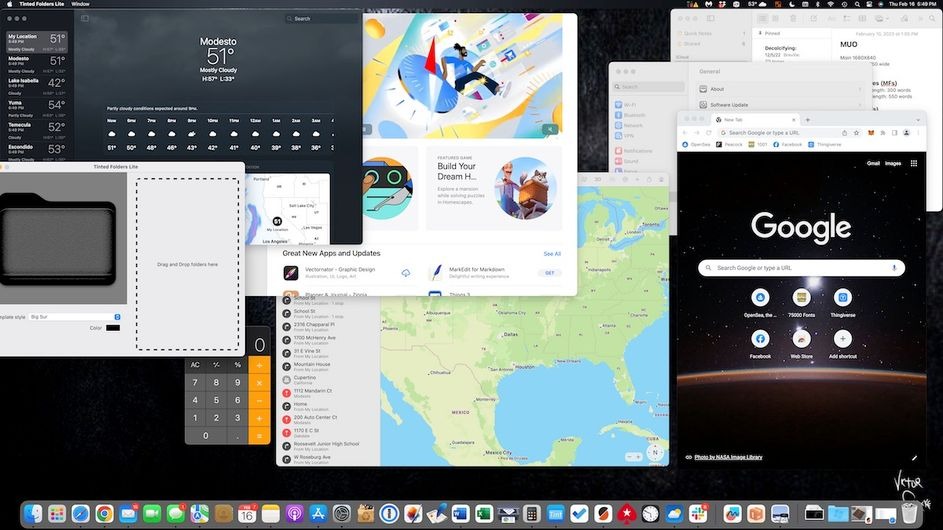Nếu bạn đang gặp tình trạng iCloud đồng bộ chậm và chưa biết cách để khắc phục. Đừng lo, hãy đọc bài viết dưới đây để tìm cách tăng tốc độ đồng bộ iCloud nhé.
iCloud là một dịch vụ xuất sắc cho phép bạn lưu trữ tệp trực tuyến và truy cập chúng từ nhiều thiết bị khác nhau, bất kể bạn đang ở đâu. Tuy nhiên, trong những trường hợp tải dữ liệu chậm, sự tiện lợi này có thể trở nên không quá thú vị.
Có nhiều yếu tố khác nhau có thể gây ảnh hưởng đến tăng tốc độ đồng bộ iCloud, và một số yếu tố này nằm ngoài khả năng kiểm soát của bạn. Tuy nhiên, có một số thủ thuật cơ bản mà bạn có thể thực hiện để cải thiện tăng tốc độ đồng bộ iCloud từ phía của bạn. Dưới đây, Sửa Táo Nhanh sẽ chia sẻ chín cách để bạn có thể tăng tốc độ đồng bộ iCloud một cách nhanh chóng.
Kiểm tra các bản cập nhật
Apple thường xuyên cải tiến các máy chủ iCloud của mình. Tuy nhiên, để đảm bảo thiết bị của bạn tăng tốc độ đồng bộ iCloud hiệu quả, việc cập nhật thường xuyên là cần thiết. Cho dù bạn đang sử dụng iCloud trên iPhone hay Mac, hãy đảm bảo rằng bạn đã nâng cấp lên phiên bản hệ điều hành mới nhất từ Apple.
Để kiểm tra cập nhật trên iPhone, hãy vào Cài đặt > Chung > Cập nhật phần mềm. Trên Mac, điều này có thể thực hiện tại Apple menu > Cài đặt hệ thống > Cập nhật phần mềm để cài đặt phiên bản macOS mới nhất có sẵn.
Đặt lại thiết bị để tăng tốc độ đồng bộ iCloud
Nếu quá trình tải lên trên iCloud của bạn bị chậm đến mức bị tắc nghẽn hoặc ngừng hoạt động, có thể có vấn đề liên quan đến tệp tin hoặc nhóm tệp đang gây cản trở. Khi điều này xảy ra, bạn thường sẽ thấy một biểu tượng đồng hồ nhỏ bên cạnh “iCloud Drive” trong Finder, chỉ đứng im mà không thấy tiến triển nào.
Thậm chí bạn có thể rời đi một lúc và quay lại, vẫn thấy không có sự thay đổi gì. Tuy nhiên, bạn có thể khắc phục tình trạng tăng tốc độ đồng bộ iCloud này bằng cách thực hiện việc đăng xuất và đăng nhập lại tài khoản iCloud.
Cách thực hiện này bao gồm việc vào “Cài đặt hệ thống” trên Mac của bạn, sau đó nhấp vào tên “ID Apple”. Hãy cuộn xuống và chọn “Đăng xuất”. Thao tác này sẽ giúp “làm mới” quá trình tải lên bằng cách loại bỏ bất kỳ tệp tin nào gây trở ngại. Tương tự, bạn cũng có thể thực hiện việc tương tự trên iPhone hoặc iPad thông qua ứng dụng “Cài đặt”.
Sử dụng các ký tự chính xác
macOS thường khá khoan dung với các ký tự trong tên tệp và thư mục của bạn. Tuy nhiên, điều này không áp dụng cho iCloud. Vì vậy, hãy đảm bảo rằng các tệp bạn tải lên không chứa bất kỳ ký tự sau đây trong tên để tăng tốc độ đồng bộ iCloud:
- < (ít hơn)
- (lớn hơn)
- (ký hiệu số)
- % (phần trăm)
- $ (ký hiệu đô la)
- ” hoặc ‘ (dấu ngoặc kép)
- : (dấu hai chấm)
- | (thanh dọc hoặc dấu ống)
- ? (dấu chấm hỏi)
- (dấu hoa thị)
- / hoặc \ (dấu gạch chéo về phía trước hoặc dấu gạch chéo ngược)
Hơn nữa, hãy tránh bắt đầu tên tệp bằng khoảng trắng. Sử dụng các ký tự này trong tên tệp hoặc thư mục trên iCloud có thể gây ra thông báo lỗi hoặc thậm chí ảnh hưởng xấu đến hiệu suất tăng tốc độ đồng bộ iCloud theo thời gian mà bạn có thể không nhận ra tệp nào là nguyên nhân.
Không chuyển các tệp lớn cùng một lúc
Dù iCloud có khả năng lưu trữ các tệp lớn, việc cố gắng tải lên nhiều tệp cùng một lúc có thể làm cho quá trình thu thập dữ liệu trở nên chậm chạp. Để tăng tốc độ đồng bộ iCloud cho các tệp lớn, tốt nhất là tải lên từng tệp một và chờ cho đến khi tệp đó hoàn toàn được tải lên trước khi bắt đầu tải tệp khác.
Nếu bạn đối diện với các tệp có dung lượng thực sự lớn, như cơ sở dữ liệu chẳng hạn, hãy xem xét việc lưu trữ chúng trong các giải pháp khác như ổ cứng ngoài. Đừng quên rằng, còn nhiều cách khác để gia tăng không gian lưu trữ trên máy Mac nếu bạn không muốn hoàn toàn phụ thuộc vào iCloud.
Không đa nhiệm để tăng tốc độ đồng bộ iCloud
Tóm lại, tốt nhất là tránh làm nhiều việc cùng lúc trong quá trình tải lên dữ liệu. Khi một tệp đang được tải lên, nó sẽ sử dụng các tài nguyên của máy tính. Điều này bao gồm việc tiêu thụ bộ nhớ RAM và dung lượng ổ cứng.
Nếu bạn đang thực hiện nhiều tác vụ khi đang muốn tăng tốc độ đồng bộ iCloud, tất cả các tác vụ này có thể dẫn đến việc cản trở quá trình tải lên. Vì vậy, hãy hạn chế việc thực hiện các công việc gây tải cho bộ nhớ RAM và ổ cứng cho đến khi quá trình tải lên hoàn tất.
Giữ tên tệp đơn giản
Apple cho phép bạn sử dụng tên tệp khá dài khi lưu trữ. Một số người có thể muốn bao gồm thông tin về nội dung của tệp trong tên của nó, nhưng đây không phải là cách tốt khi tải lên iCloud.
Tốt nhất là bạn nên giới hạn và làm nhỏ tên tệp của mình. Hãy nhớ rằng, tên tệp cũng là một phần của tệp đó. Khi tên tệp ngắn gọn, tốc độ tải lên cũng sẽ nhanh hơn.
Sử dụng Ethernet thay vì Wi-Fi
Wi-Fi mang lại sự tiện lợi lớn và thường được sử dụng để tải tệp lên iCloud, đặc biệt trên điện thoại iPhone. Nhưng cùng với tiện ích này là một chi phí về tốc độ tải lên.
Mặc dù công nghệ không dây đã có nhiều cải tiến, ví dụ như Wi-Fi 6 và 6E, tuy nhiên kết nối có dây vẫn nhanh hơn và đáng tin cậy hơn. Do đó, khi bạn đang tải lên các tệp, đặc biệt là tệp lớn, nên sử dụng kết nối Ethernet thay vì Wi-Fi khi có thể để tăng tốc độ đồng bộ iCloud.
Thay đổi ISP của bạn
Nếu bạn gặp vấn đề về tăng tốc độ đồng bộ iCloud, nên kiểm tra kết nối internet của bạn xem có đủ nhanh và đáng tin cậy không. Nếu bạn không nhận được tốc độ mà bạn đã đăng ký, có thể đến lúc xem xét việc đổi nhà cung cấp dịch vụ internet.
Bạn có thể sử dụng các trang web miễn phí để kiểm tra tốc độ internet của mình. Tốc độ tải xuống và tải lên khoảng 20Mbps là phù hợp cho nhu cầu thông thường ngày nay, đặc biệt là nếu bạn ở Hoa Kỳ.
Không lấp đầy dung lượng lưu trữ của bạn
Cuối cùng, hãy đảm bảo rằng bạn còn đủ không gian lưu trữ trống trên cả thiết bị và iCloud của bạn. Khi ổ đĩa của bạn gần đầy ở cả hai nơi, tốc độ tải lên có thể bị giảm chậm. Nếu bạn đang dần sạch dung lượng lưu trữ trên iCloud, hãy xem xét việc nâng cấp gói lưu trữ iCloud của bạn.
Khi so sánh với giá của một ổ cứng mới, giá của dịch vụ iCloud từ Apple thường rất hợp lý. Tuy nhiên, nếu bạn muốn tiết kiệm hơn trên việc lưu trữ, bạn có thể giải phóng không gian bằng cách xóa các tệp không cần thiết trên đám mây.
Nếu bạn đang gặp nguy cơ sạch dung lượng lưu trữ trên iPhone hoặc Mac, bạn có thể cân nhắc di chuyển một số tệp sang ổ đĩa ngoài hoặc xóa các tệp không cần thiết để giải phóng không gian.
Tạm kết
Hãy nhớ rằng, đôi khi bạn có thể gặp tình trạng tăng tốc độ đồng bộ iCloud chậm do sự cố từ phía máy chủ, và trong trường hợp đó, bạn không có lựa chọn ngoài việc đợi Apple khắc phục vấn đề. Tuy nhiên, miễn là bạn tuân theo các mẹo đã được đề xuất, tốc độ tải lên sẽ trở thành điều ít đáng lo ngại khi bạn đang tải tệp lên iCloud từ iPhone, iPad hoặc Mac của mình.